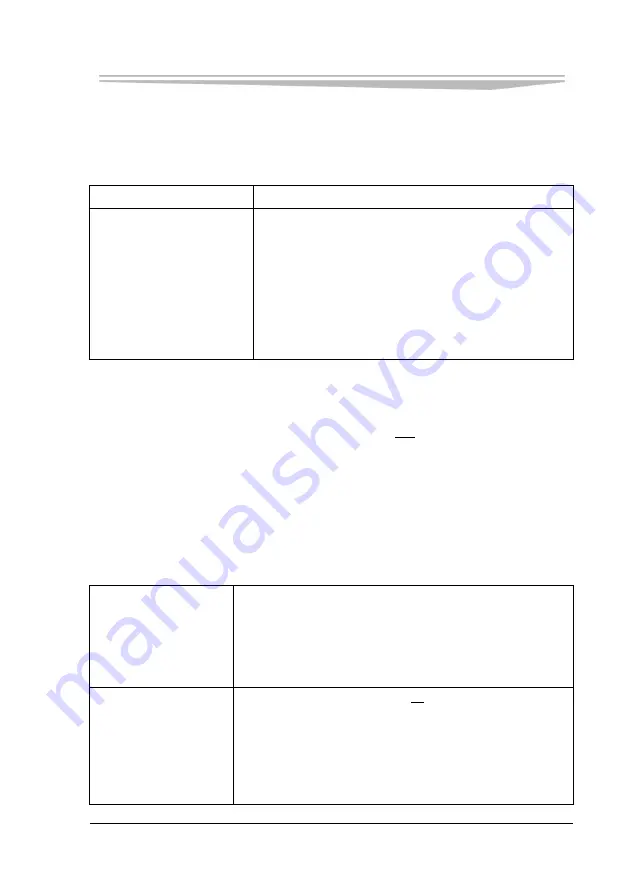
第四章 BIOS 功能简介
JNB-1406
- 63 -
错误代码对照
打开计算机时,如果显示出下列错误代码或信息的话,请按如下所述的说明
处理。如果问题仍然存在的话或如果此处未显示记载的错误代码或信息的话,请
向技术支持办事处咨询。
错误代码/信息
解决办法
Reboot and Select
Proper Boot Device or
Insert Boot Media in
Select Boot Device and
press a key
(未发现操作系统)
试图由其进行引导的硬盘上的操作系统安装得不
正确。
如果计算机不能由硬盘引导的话,请确认硬盘
是否已经在 Setup的菜单内得到正确的识别。
如果已经识别了硬盘的话,请进行重新安装操
作。否则,请向技术支持办事处咨询。
启动Setup Utility
1. 重新启动计算机。
2. 当计算机重新启动出现引导画面的过程中,按 DEL。
问题处理:
当出现问题时,请参阅此页。
如果仍不能解决问题时,请向技术支持办事处咨询。
启动
电源状态指示灯或电
池状态指示灯不亮
检查电源适配器的电缆连接。
检查已充电的电池是否安装正确。
拔下电源适配器,取出电池,然后再次将其连接上。
Windows 启动或某一
操作极慢
在 Setup Utility中按 F3。这会将 Setup Utility
恢复为其默认值 (除密码设定外)。然后,必须
再次运行 Setup Utility 以输入适当的操作环境
设定。
有购买后追加的驻留程序软件时,请解除该软件的
驻留。
Summary of Contents for LNB-1406
Page 1: ...JNB 1406 中性 加固笔记本 Rugged Notebook Version C01 ...
Page 14: ...第二章 使用说明 8 JNB 1406 产品外观图 ...
Page 16: ...第二章 使用说明 10 JNB 1406 1 指纹识别 可选 2 硬盘驱动器 3 触摸板 4 键盘 5 发光二极管指示灯 6 携带把手 1 内存插槽模块 2 扬声器 ...
Page 34: ...第三章 安装说明 28 JNB 1406 图 21 3 点击对话框中的 添加 选项 出现图 22 对话框 图 22 ...
Page 42: ...第三章 安装说明 36 JNB 1406 图36 点击 下一步 出现 图37 界面 图37 点击 我接受 按钮 出现 图38 界面 ...
Page 47: ...第三章 安装说明 JNB 1406 41 图 46 进入如 图 47 所示画面 点击 我接受许可证协议中的条款 A 并点击 下一步 图 47 ...
Page 48: ...第三章 安装说明 42 JNB 1406 出现如 图 48 所示界面 点击 下一步 图 48 进入 图 49 所示画面 点击 安装 图 49 将出现如 图 50 画面 ...
Page 49: ...第三章 安装说明 JNB 1406 43 图 50 之后进入 图 51 画面 点击 完成 图 51 系统将提示如 图 52 所示画面 点击 是 重新启动系统 ...
Page 74: ......
Page 88: ...Chapter 2 Instructions 8 JNB 1406 Product Appearance ...
Page 119: ...Chapter 3 Installation JNB 1406 39 Figure 41 Click Next Figure 42 ...
















































